随着智能手机的普及,上网已经成为人们日常生活中不可或缺的一部分,而华为手机作为市场上颇受欢迎的品牌之一,其网络加速功能也备受用户关注。想要在使用华为手机时获得更快的上网体验,只需要简单设置网络加速功能即可。接下来我们将介绍华为手机如何设置上网加速,让你轻松畅游网络世界。
华为手机网络加速设置方法
具体方法:
1.打开华为手机,点击“设置”
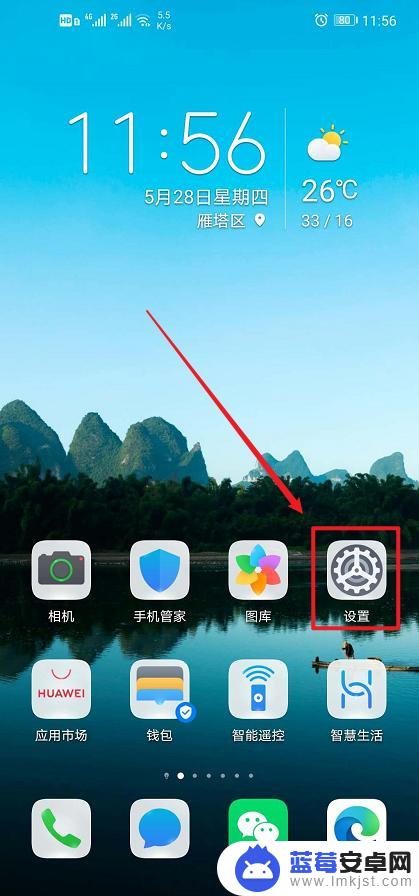
2.进入设置界面,发现并点击“移动网络”。
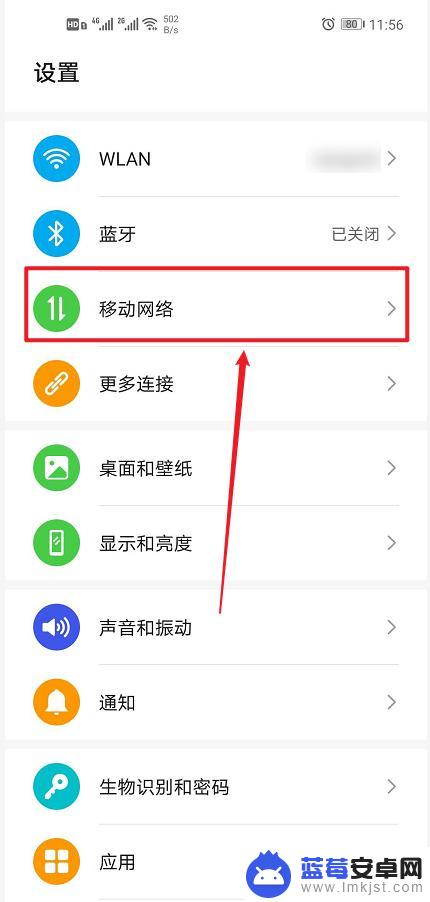
3.打开移动网络选项,点击“网络加速”
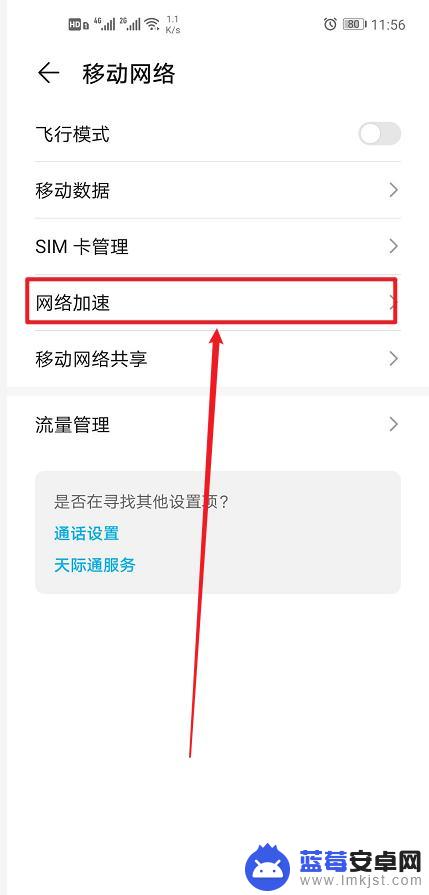
4.进入“网络加速”,网络加速会同时消耗WIFI和移动数据。如果你的流量不够多请谨慎开启。打开“网络加速”开关。
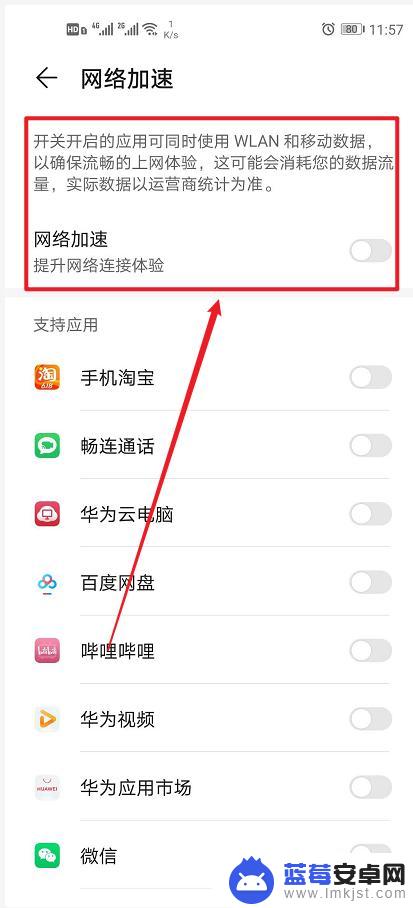
5.打开网络加速开关,默认所有支持的应用都会使用开启网络加速。
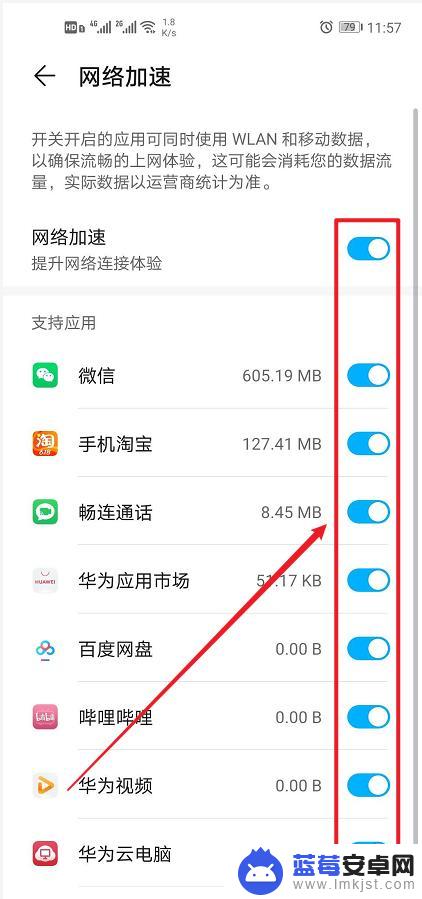
6.根据个人需求关闭其他不常用软件的开关即可。
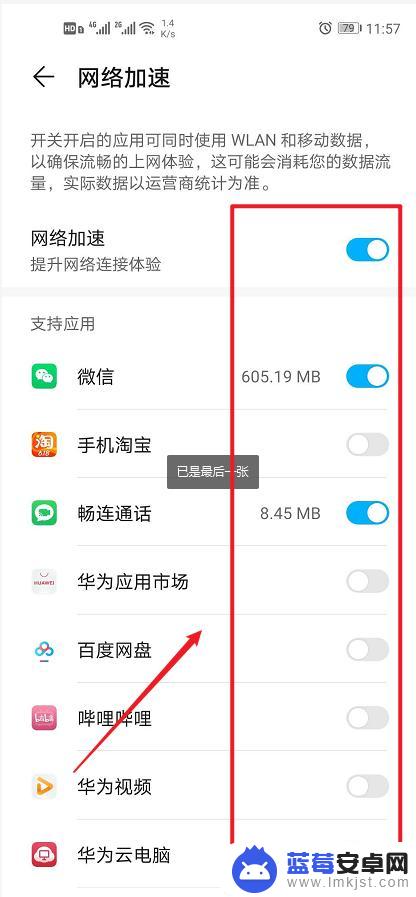
以上是关于华为手机如何设置上网加速的全部内容,如果您遇到相同的问题,可以按照小编的方法来解决。












